Как сделать анимацию в алайт моушен данганронпа
I suck at explaining sorry this looks like a speededit ;-; instagram @lazy_marii Apps used: alight motion, ccp, ibis paint x .
Available in 1080p!! / Доступно в 1080p!! | Please stop asking about app, it's "Alight Motion"! | [Eng] Hello yeah it's me I finally .
Мой Инстаграмм:3 ray._.bow (Чуть позже вставлю ссылку) И ещё, делать ли мне туториал по обработке волос и глаз?
Охайо:D Надеюсь этот туториал более понятный Какой следующий туториал делать, пишите в комментарии:3 Ещё .
Привет! ✨спасибо что зашёл в описание✨ Ответы на часто задаваемые вопросы ☕️ 1.- Как тебя зовут?
Спасибо,что заглянул Немного обо мне : -Диана -13 лет -Живу в России -Люблю аниме✌️ <тайм-коды>00:00 .
Туториал по эдитам в alight motion

И 2.Музыкальное видео на 20-30 секунт в котором через красочные переходы сменяются картинки под ритмичную музыку.
Про них то мы и поговорим.
Сразу говорю у многих может не скачаться alight motion, так что лучше сразу проверьте)
Проверили? Поставили на скачивание? Ну хорошо.
При входе в программу появится кучу вопросов и ещё кучу, когда вы начнёте делать переходы, но впринципе я освоилась в этой программе за неделю-две, так что я думаю и у вас всё получится.
Первым делом мы нажимаем на +
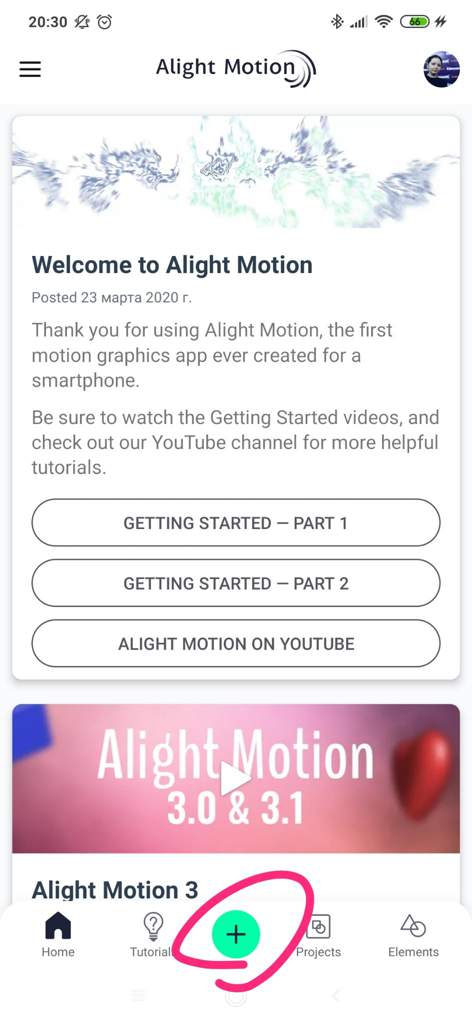
Нажимаем на создать проект
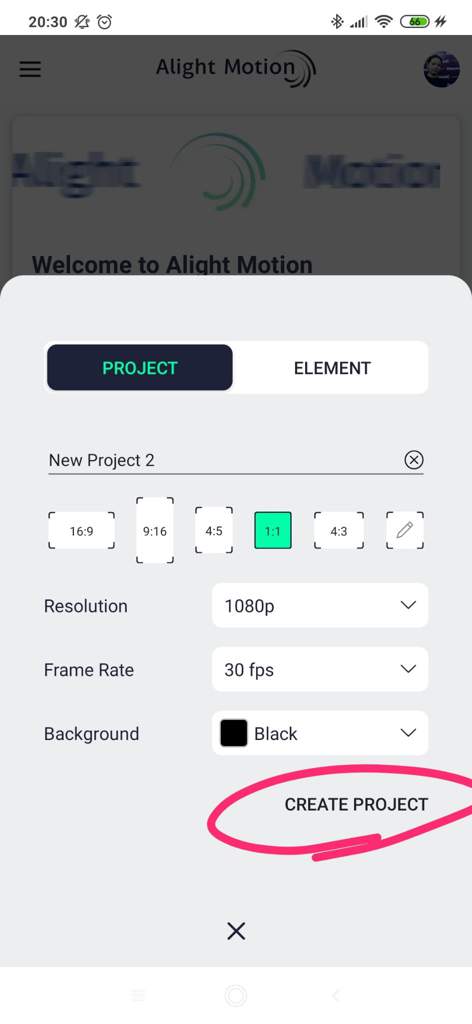
Опять нажимаем на +
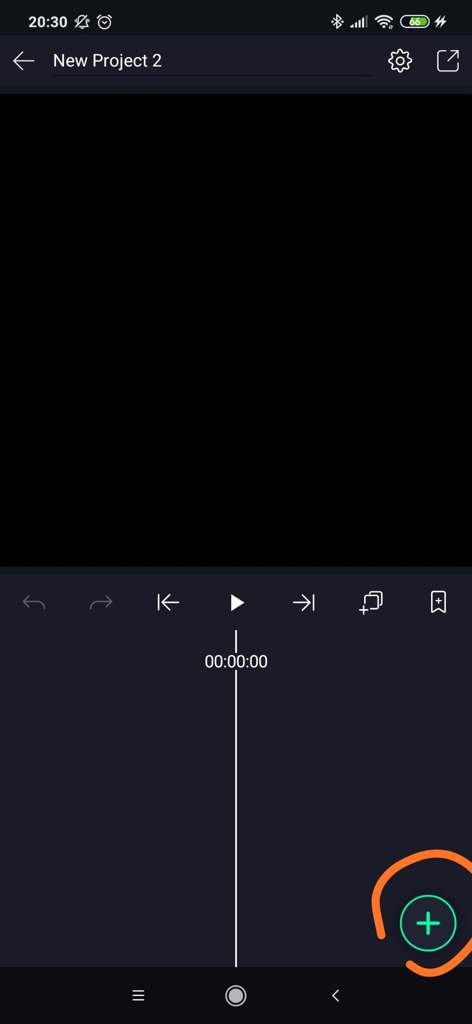
И у нас выскакивает панелька. Здесь вы можете вставить нужные вам фото или видео и музыку.
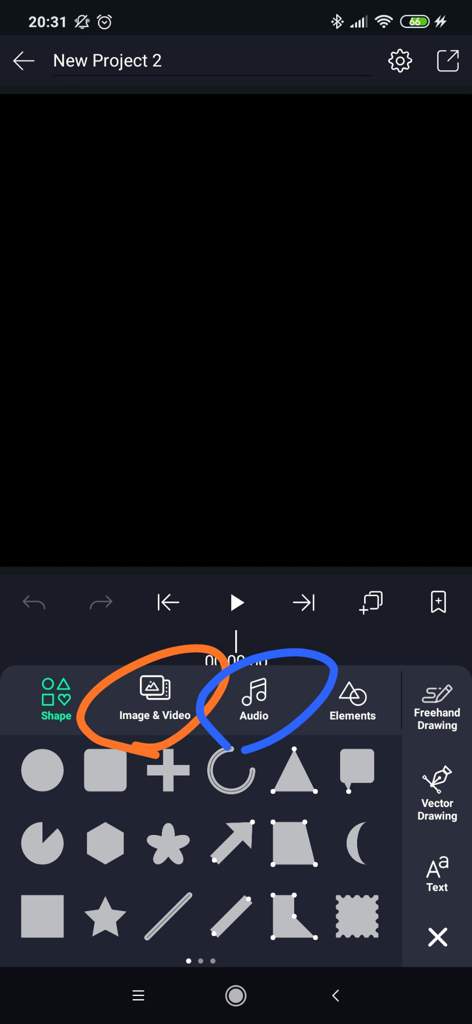
Снова нажимаем на + :sweat_smile:
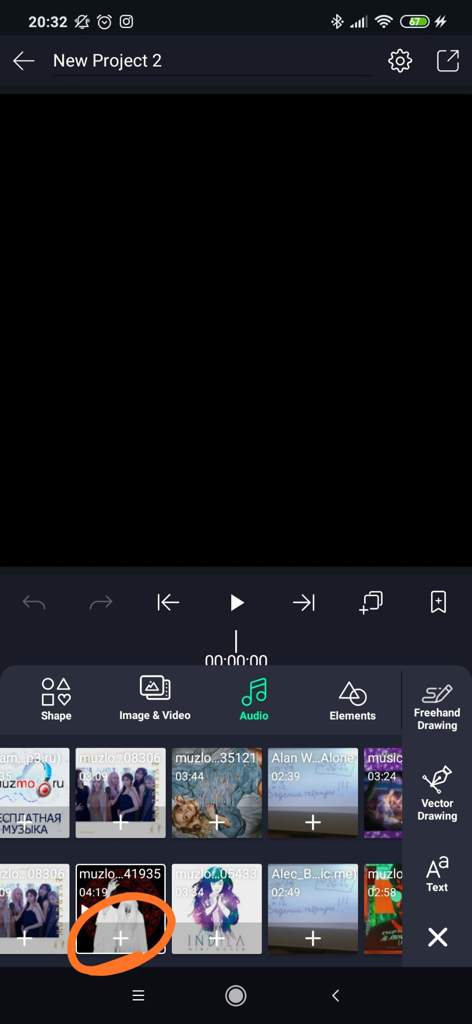
Если у вас необрезанная песня, находим нужный вам момент и нажимаем эту кнопочку
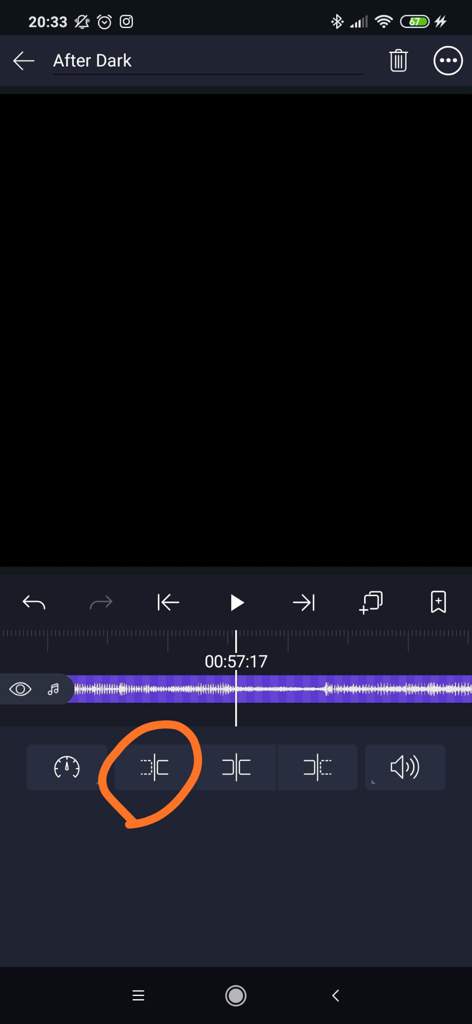
Теперь, что бы долго не перетаскивать этот момент мы нажимаем на эту стрелочку
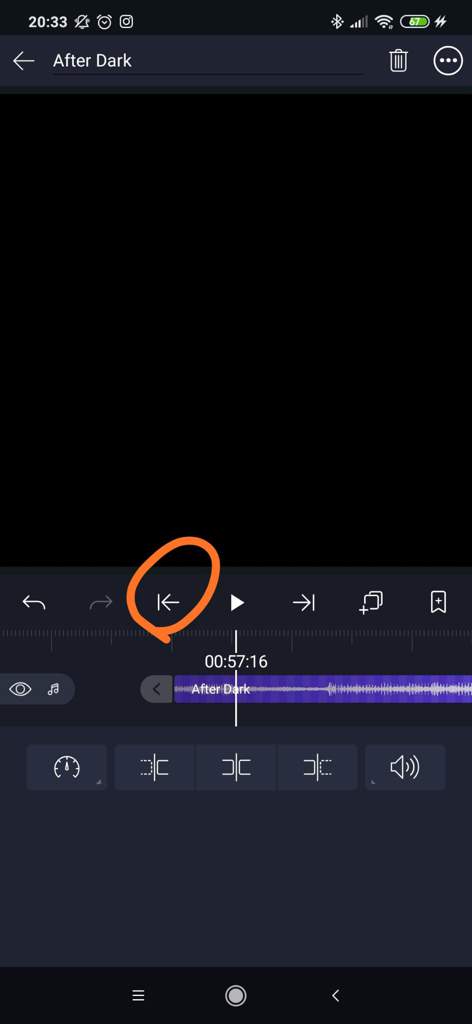
Вас перекидывает в самое начало, но не паникуйте, а просто нажмите эту кнопочку :new_moon_with_face:
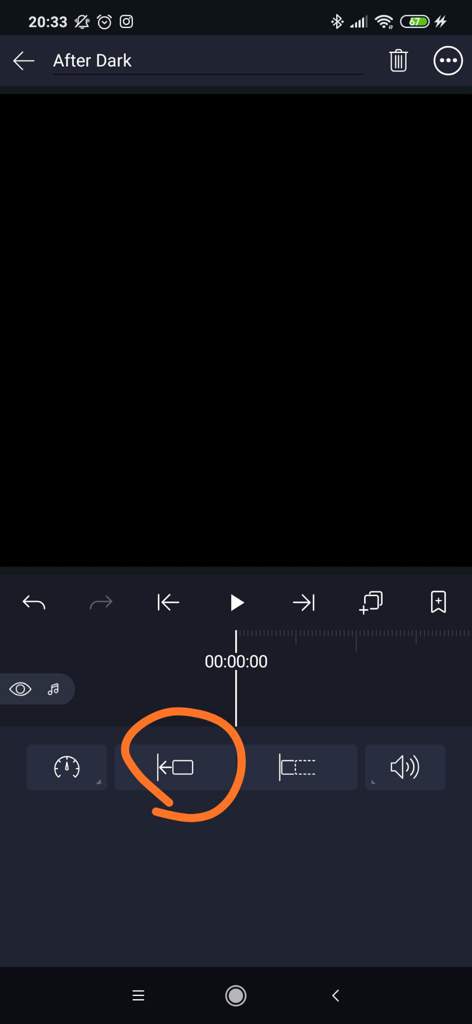
Теперь ваша песенка с вами и мы можем продолжить нажмите на воспроизведение и нажимая под ритм музыки значок с закладкой и плюсиком поставьте заметки
Сейчас по принципу вставления музыки вставьте фото или видео (но от видео приложение может сильно лагать)
Теперь нажмите на первый файл, опять выскочит окошко.
Нажимаем на эту кнопку
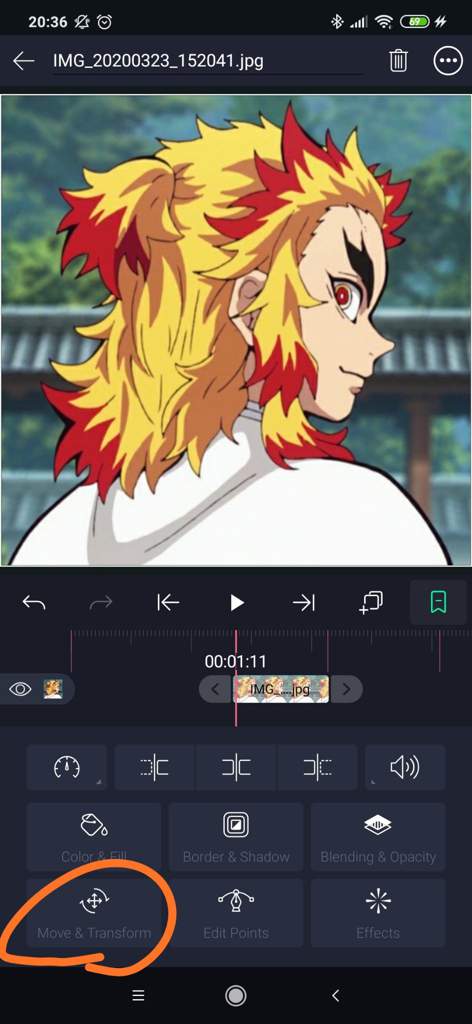
Перед нами опять выскакивает панелька
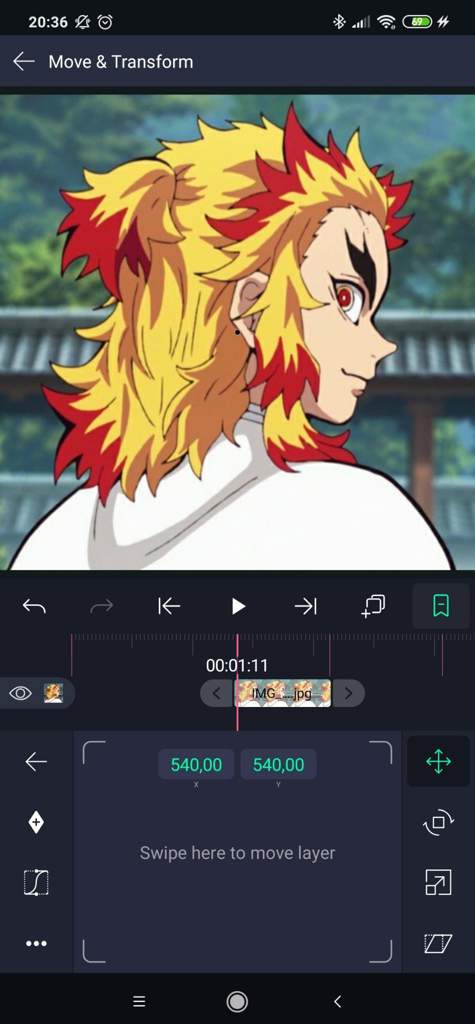
Первая иконка это перемещение, благодаря области ВНИЗУ можно перемещать объект.
Следующее это поворот, думаю тут ничего сложного нет
И третий, это приблежение и отдаление
Там есть ещё одна иконка, но этим переходом я не пользуюсь так что и учить ему не стану(ибо лох и мне лень)
Начнём с первого перехода, нажимаем на ромбик
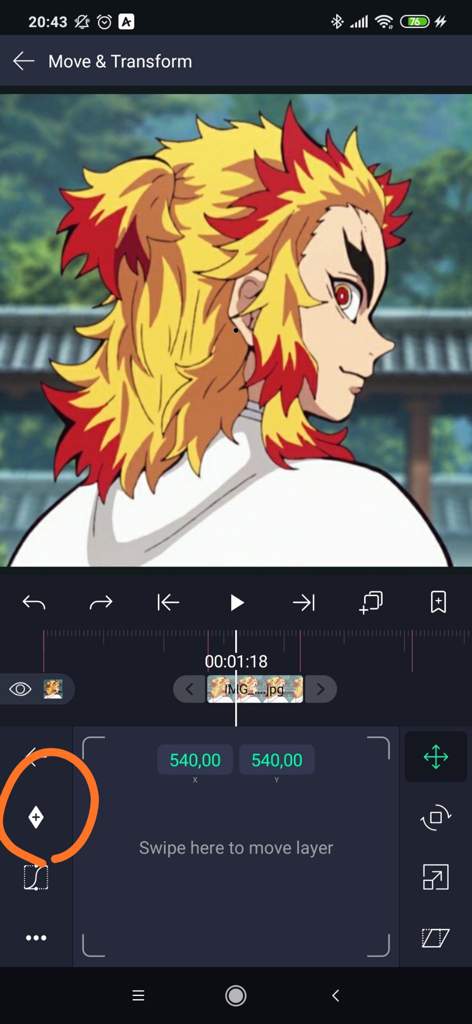
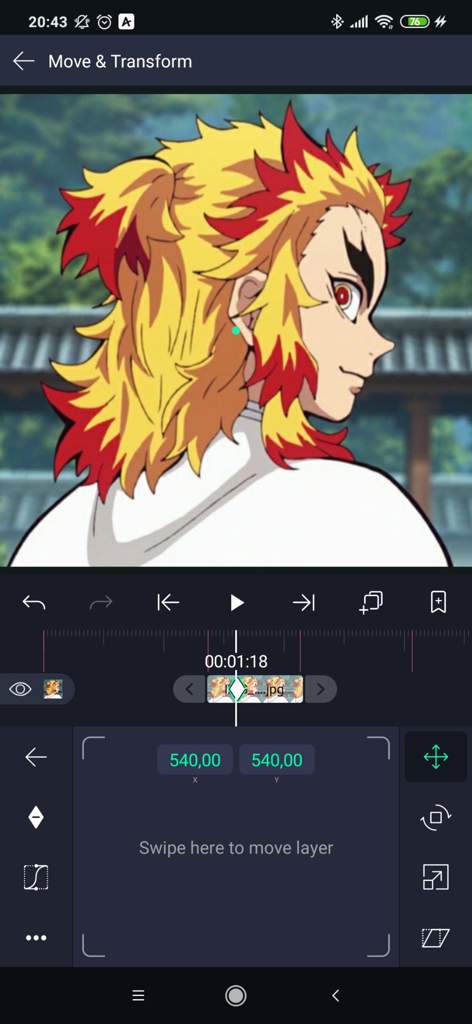
После того как он появился мы удерживаем его и перетаскиваем к началу. Теперь пользуясь НИЖНЕЙ ПОНЕЛЬКОЙ перетаскиваем файл влево

Теперь заходим в диограммы и выбираем вторую
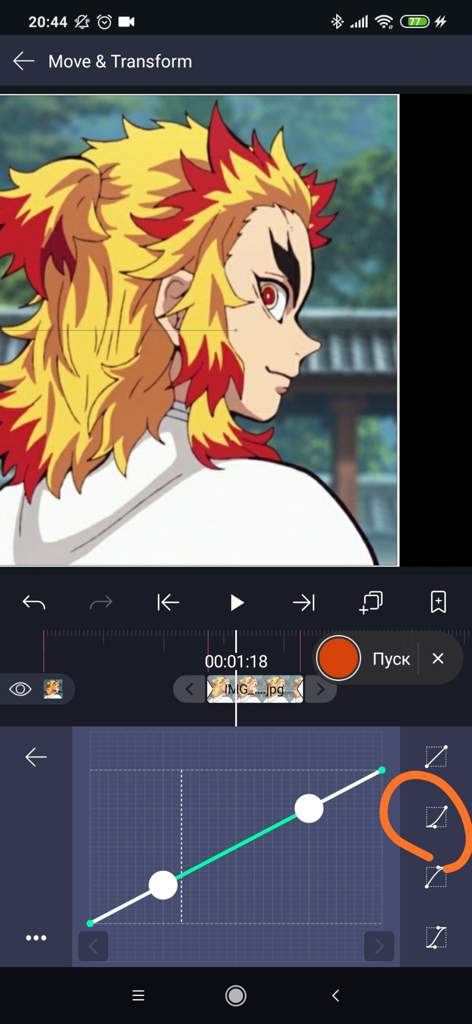
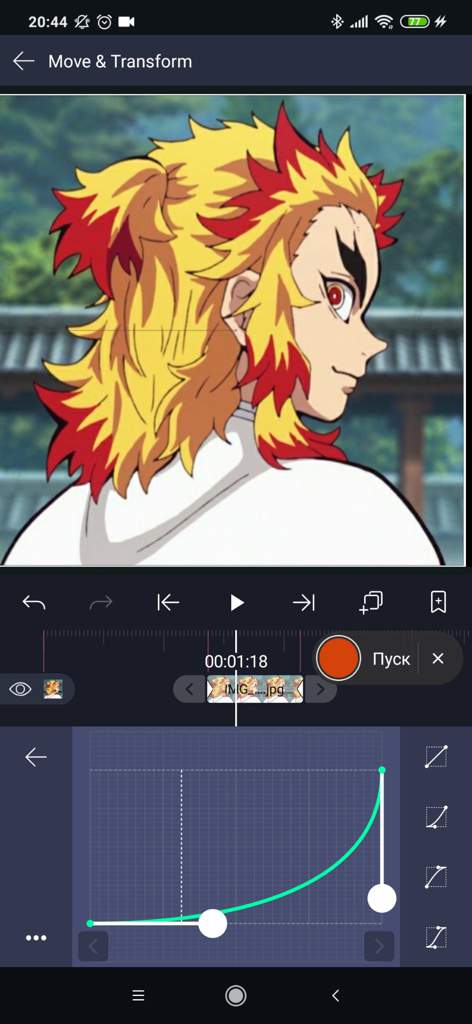
Со вторым фото мы делаем всё точно так же, только есть пару нюансов.
1. Вы должны перетащить фото в противополжную сторону. Тоесть если первое фото вы перетаскивали влево значит второе вы сначало перетащите вправо. И это правило работает на всех переходах.
2. На втором фото диаграмма третья(так же применяется на ВСЕХ переходах)
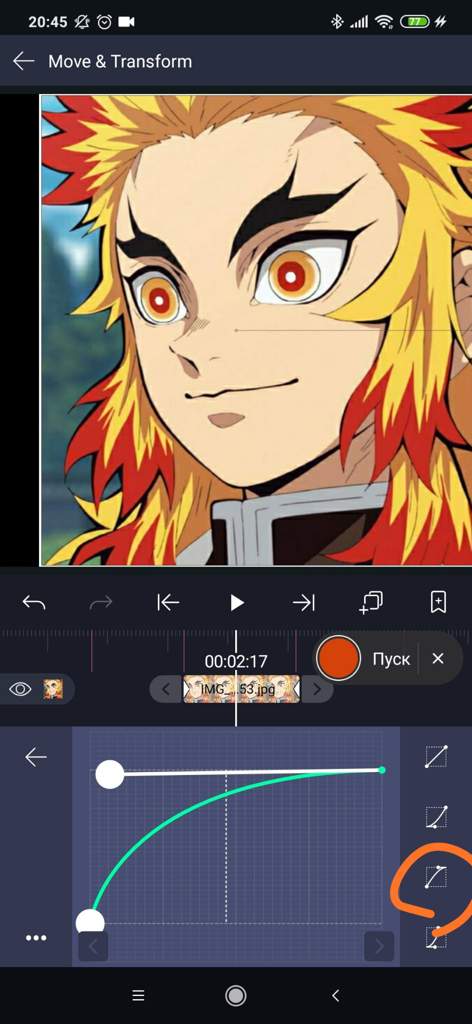
Следующий переход, переворот
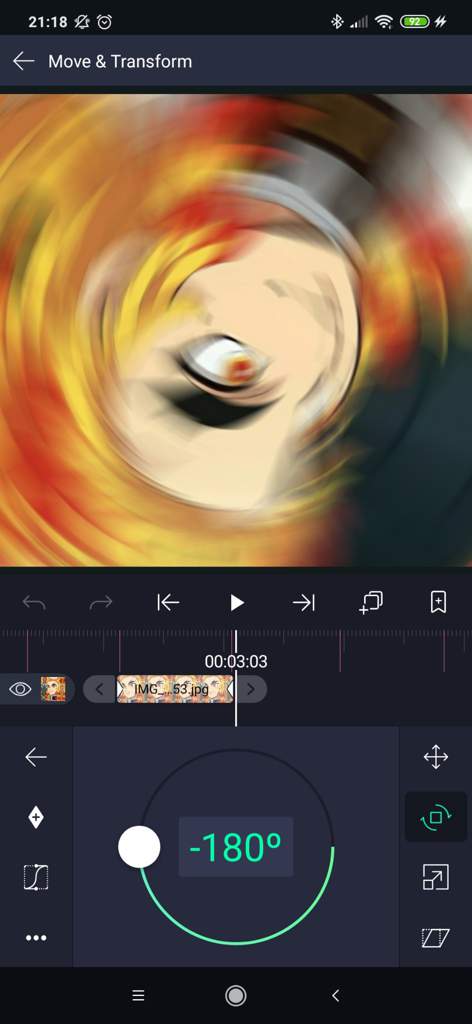
Здесь тоже главное запомнить что если первое фото ты повернул на -180, то второе фото нужно повернуть на 180.
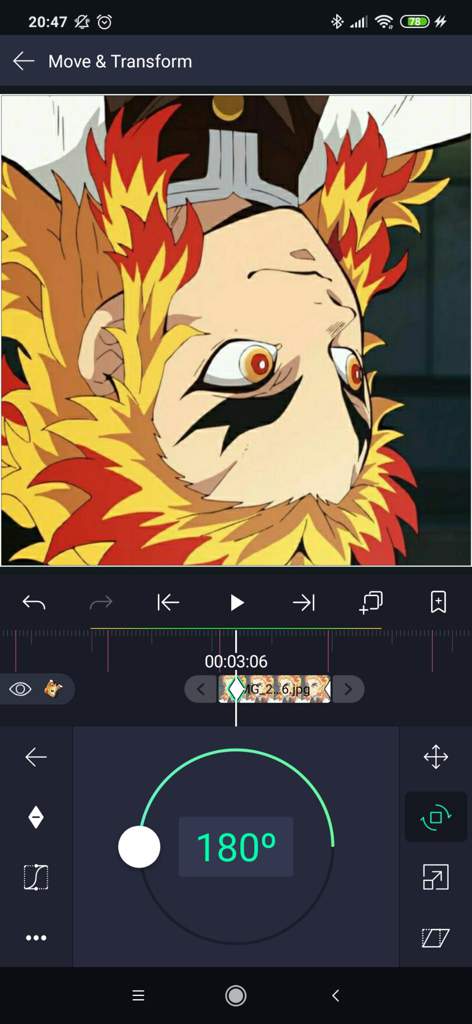
Диограммы те же самые
К сожалению мне не позволяет вставить сюда больше фотографий, но я постаралась рассказать вам об основах. Переходы там делаются впринципе одинаково, так что главное натренировать руку и посмотреть больше туториалов на Ютубе :new_moon_with_face: :ok_hand:
Плюсы и минусы
Уникальный редактор для создания анимированной графики на Андроид.
Активная фан-база, благодаря чему в Instagram или на Youtube можно скачать готовые паки эффектов.
Интерфейс
Приложение имеет удобный и интуитивно понятный интерфейс, который, кстати, полностью на русском языке. Сам редактор разделен на несколько разделов: например, в одном из них находятся туториалы, а в другом можно посмотреть свои проекты либо загрузить различные элементы. Чтобы приступить к созданию анимации, необходимо нажать на большую зеленую кнопку с иконкой плюса.
Как сделать анимацию волос//Туториал
Волновая Деформация/Wave Warp - эффект, который есть в Алайт Моушене и пользуется популярностью. Его часто применяют в переходах, эффектах или просто в твиннинге. Волновую деформацию необходимо правильно настраивать. Один косяк - работа провалена. Думаю понятно, что надо быть очень внимательным.
͝͝͝ ꒦ ͝ ꒷ ͝ ͝͝͝ ꒦ ͝ ꒷ ͝ ͝͝͝ ꒦ ͝ ꒷ ͝ ͝͝͝ ꒦ ͝ ꒷ ͝͝͝ ꒦ ͝ ꒷ ͝͝͝
Итак, заходим в Alight Motion и создаём проект. Чтобы создать проект, нужно нажать на "+", настройки проекта, "create". Затем добавляем то, что мы будем деформировать. В моём случае - это рендер и волосы. ВОЛОСЫ ДОЛЖНЫ БЫТЬ НА ОТДЕЛЬНОМ СЛОЕ С ПРОЗРАЧНЫМ ФОНОМ.
͝͝͝ ꒦ ͝ ꒷ ͝ ͝͝͝ ꒦ ͝ ꒷ ͝ ͝͝͝ ꒦ ͝ ꒷ ͝ ͝͝͝ ꒦ ͝ ꒷ ͝͝͝ ꒦ ͝ ꒷ ͝͝͝
Как только добавили все детали - нажимайте на слой с волосами, "Effects", "Add Effect". Листайте пока не найдёте вкладку "Distortion/Warp". Ищите "Wave/Warp". Нажимаем. Редактируем кнопку "Phase". Ставим ромбы. В начале - 0.0. В конце - 1,27. Теперь ищем "Spacing" и редактируем грани, чтобы волосы двигались естественнее. Также ставим "Magnitude" на 1,3.


Готово. Результат: 1 способ "Волновая Деформация".
͝͝͝ ꒦ ͝ ꒷ ͝ ͝͝͝ ꒦ ͝ ꒷ ͝ ͝͝͝ ꒦ ͝ ꒷ ͝ ͝͝͝ ꒦ ͝ ꒷ ͝͝͝ ꒦ ͝ ꒷ ͝͝͝
2 способ - Поворот.
Поворот - это не эффект, а одна из главных настроек в Alight Motion, которая находиться во вкладке "Move/Transform". Для того, чтобы её использовать - нужно ставить ромбы и менять настройки. Если честно, поворот делать намного легче, чем Волновую Деформацию.
͝͝͝ ꒦ ͝ ꒷ ͝ ͝͝͝ ꒦ ͝ ꒷ ͝ ͝͝͝ ꒦ ͝ ꒷ ͝ ͝͝͝ ꒦ ͝ ꒷ ͝͝͝ ꒦ ͝ ꒷ ͝͝͝
Мы уже в проекте. Нажимаем на слой с волосами, которые у Вас на прозрачном фоне. Ищем кнопку "Move/Transform" и выбираем вторую по счёту картинку с переворотом. Ставим ромб в начале без изменений, ромб в середине на -13%, ромб в конце тоже оставляем без изменений. Готово.
Alight Motion Pro
Возможности
- визуальные эффекты;
- размытие изображения в зависимости от скорости;
- плавные переходы;
- коррекция цвета;
- работа со слоями изображения или звука;
- анимация по ключевым кадрам;
- эффекты теней;
- возможность создавать собственные шейки.
Читайте также:


